 [삼]
iPhone 개인 정보 보호 문제는 사람들을 신경질로 만듭니다
앱이 카메라를 사용하는지 여부
...에 운 좋게도 Apple의 개인 정보 설정 덕분에 iPhone의 내장 카메라에 액세스 할 수있는 앱을 쉽게 알 수 있습니다. 필요한 경우 액세스를 취소하는 방법은 다음과 같습니다.
[삼]
먼저 장비 아이콘을 두드려 iPhone에서 "설정"을 엽니 다.
[삼]
[삼]
iPhone 개인 정보 보호 문제는 사람들을 신경질로 만듭니다
앱이 카메라를 사용하는지 여부
...에 운 좋게도 Apple의 개인 정보 설정 덕분에 iPhone의 내장 카메라에 액세스 할 수있는 앱을 쉽게 알 수 있습니다. 필요한 경우 액세스를 취소하는 방법은 다음과 같습니다.
[삼]
먼저 장비 아이콘을 두드려 iPhone에서 "설정"을 엽니 다.
[삼]
 [삼]
"설정"에서 "개인 정보"를 누릅니다.
[삼]
[삼]
"설정"에서 "개인 정보"를 누릅니다.
[삼]
 [삼]
"프라이버시"에서 "카메라"를 누릅니다.
[삼]
[삼]
"프라이버시"에서 "카메라"를 누릅니다.
[삼]
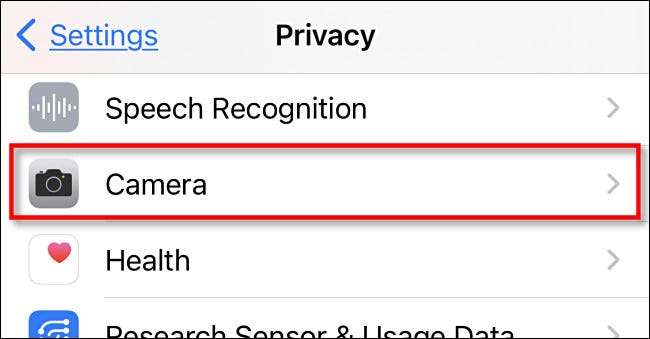 [삼]
그런 다음 과거의 카메라 액세스를 요청한 앱 목록이 표시됩니다. 현재 iPhone 카메라에 액세스 할 수있는 앱은 그 옆에 녹색 "On"스위치가 있습니다. 액세스 권한이없는 앱에는 회색 "OFF"스위치가 있습니다.
[삼]
(또한 여기에 나열되지 않은 앱은 카메라 액세스가 없습니다.)
[삼]
[삼]
그런 다음 과거의 카메라 액세스를 요청한 앱 목록이 표시됩니다. 현재 iPhone 카메라에 액세스 할 수있는 앱은 그 옆에 녹색 "On"스위치가 있습니다. 액세스 권한이없는 앱에는 회색 "OFF"스위치가 있습니다.
[삼]
(또한 여기에 나열되지 않은 앱은 카메라 액세스가 없습니다.)
[삼]
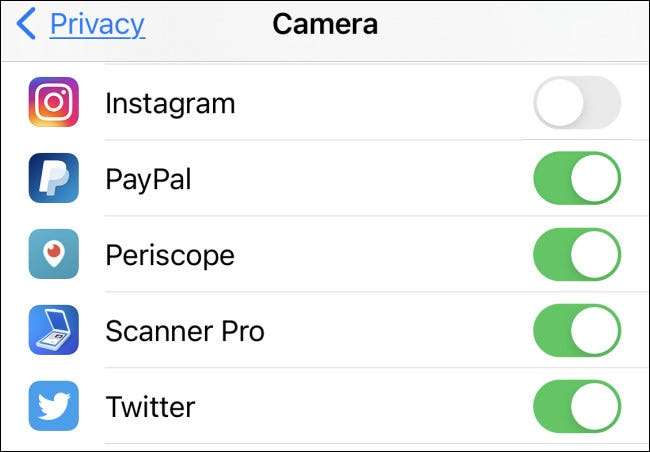 [삼]
앱에서 iPhone 카메라 액세스를 가져 가려면 목록에있는 스위치를 눌러 끄기 위해 탭합니다. 마찬가지로 스위치를 켜서 나열된 앱에 카메라 액세스 권한을 부여 할 수도 있습니다.
[삼]
[삼]
앱에서 iPhone 카메라 액세스를 가져 가려면 목록에있는 스위치를 눌러 끄기 위해 탭합니다. 마찬가지로 스위치를 켜서 나열된 앱에 카메라 액세스 권한을 부여 할 수도 있습니다.
[삼]
 [삼]
그런 다음 "설정"을 종료하면 변경 사항이 이미 적용됩니다.
[삼]
당신이 달리면
iOS 14.
그리고 당신은 할 수 있습니다
앱이 iPhone의 내장 카메라를 사용하는 경우 쉽게 알려줍니다.
...에 상태 표시 줄에서 화면의 오른쪽 위 모서리를 간단히보십시오. 녹색 점이있는 경우 앱이 카메라를 사용하고 있습니다. (주황색 점이있는 경우 마이크가 사용중인 것을 의미합니다.)
[삼]
[삼]
그런 다음 "설정"을 종료하면 변경 사항이 이미 적용됩니다.
[삼]
당신이 달리면
iOS 14.
그리고 당신은 할 수 있습니다
앱이 iPhone의 내장 카메라를 사용하는 경우 쉽게 알려줍니다.
...에 상태 표시 줄에서 화면의 오른쪽 위 모서리를 간단히보십시오. 녹색 점이있는 경우 앱이 카메라를 사용하고 있습니다. (주황색 점이있는 경우 마이크가 사용중인 것을 의미합니다.)
[삼]
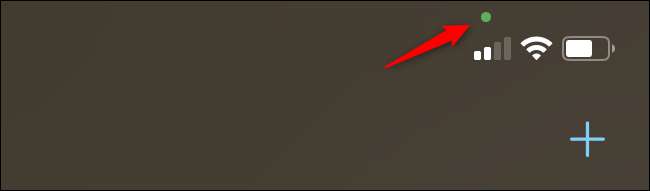 [삼]
앱이 카메라를 사용할 것으로 기대하지 않을 때는 카메라를 사용하는 경우, 위에서 설명한 설정을 방문 할 가치가있을 수 있습니다 (설정 & gt; Privacy & gt; 카메라). 그런 다음 앱이 더 이상 iPhone의 카메라를 사용할 수 없습니다. 행운을 빕니다!
[삼]
관련된:
iPhone 또는 iPad의 주황색과 녹색 점은 무엇입니까?
[삼]
앱이 카메라를 사용할 것으로 기대하지 않을 때는 카메라를 사용하는 경우, 위에서 설명한 설정을 방문 할 가치가있을 수 있습니다 (설정 & gt; Privacy & gt; 카메라). 그런 다음 앱이 더 이상 iPhone의 카메라를 사용할 수 없습니다. 행운을 빕니다!
[삼]
관련된:
iPhone 또는 iPad의 주황색과 녹색 점은 무엇입니까?







